Arch Linux에서 '잘못되거나 손상된 패키지(PGP 서명)' 오류 수정

필요할 때 액세스할 수 있는 물리적 머신과 가상 머신 모두에 몇 개의 Arch Linux 시스템이 설치되어 있습니다. 거의 두 달 후, 다음 중 하나에서 Arch Linux를 업그레이드할 때 : 0px; display: inline-block;">sudo pacman -Syu를 사용하려고 했을 때 다음과 같은 오류가 수백 개 발생했습니다. sudo pacman -Syu 升级其中一个中的 Arch Linux 时,我遇到了数百个这样的错误:
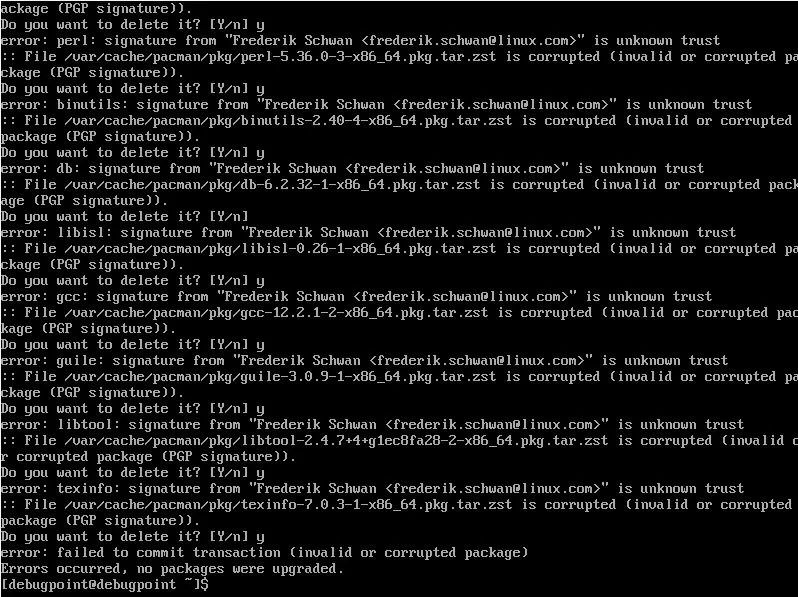
Arch Linux 中无效或损坏的包错误示例
问题是当你遇到上面的错误时,你无法升级/更新你的 Arch 系统。即使你同步镜像或获得更快的镜像。所以,如果你运行 sudo pacman -Syyu,错误仍然存在。这就造成了困难,因为在修复此问题之前你无法安装任何其他软件包。
原因
当你在 Arch Linux 系统上安装或升级软件包时,pacman 会根据 archlinux-keyring 软件包中的密钥检查软件包的数字签名。此验证过程可确保你下载和安装的软件包未经修改且来自受信任的来源。
它包含用于 验证包的真实性和完整性 和 pacman 中的密钥环。archlinux-keyring 包由 Arch Linux 开发人员定期更新,以包含新的可信密钥并撤销任何泄露的密钥。
如果你长时间未对 Arch Linux 系统进行更新,各种软件包的数字签名可能会不一致。更改后的密钥可能与你系统中的密钥不匹配。
因此出现错误了。
修复
要修复 Arch Linux 中的 “invalid or corrupted package (PGP signature)” 错误,你需要从 Core 仓库安装/更新 archlinux-keyring 包。从终端运行以下命令:
sudo pacman -S archlinux-keyring
上述命令完成后,运行升级:
sudo pacman -Syu
这将解决问题,你可以在 Arch Linux 中继续你的正常活动。建议始终保持 archlinux-keyring
 🎜
🎜Arch Linux의 잘못되거나 손상된 패키지 오류 예🎜🎜문제는 위 오류가 발생하면 Arch 시스템을 업그레이드/업데이트할 수 없다는 것입니다. 미러를 동기화하거나 더 빠른 미러를 얻는 경우에도 마찬가지입니다. 따라서 sudo pacman -Syyu, 오류가 지속됩니다. 이 문제가 해결될 때까지 다른 패키지를 설치할 수 없기 때문에 어려움이 발생합니다. 🎜
이유
🎜Arch Linux 시스템에 소프트웨어 패키지를 설치하거나 업그레이드할 때 pacman은archlinux-keyring 패키지의 키는 패키지의 디지털 서명을 확인합니다. 이 확인 프로세스를 통해 다운로드하고 설치한 패키지가 수정되지 않았으며 신뢰할 수 있는 소스에서 제공되었는지 확인합니다. 🎜🎜패키지 신뢰성 및 무결성 확인 및 pacman용 키링이 포함되어 있습니다. archlinux-keyring 패키지는 새로운 신뢰할 수 있는 키를 포함하고 유출된 키를 취소하기 위해 Arch Linux 개발자에 의해 정기적으로 업데이트됩니다. 🎜🎜 오랫동안 Arch Linux 시스템을 업데이트하지 않은 경우 다양한 소프트웨어 패키지의 디지털 서명이 일치하지 않을 수 있습니다. 변경된 키가 시스템의 키와 일치하지 않을 수 있습니다. 🎜🎜그래서 오류가 발생했습니다. 🎜수정
🎜Arch Linux에서 "잘못되거나 손상된 패키지(PGP 서명)" 오류를 수정하려면Core 창고 설치/업데이트 archlinux-keyring 패키지 . 터미널에서 다음 명령을 실행하세요: 🎜rrreee🎜 위 명령이 완료되면 업그레이드를 실행하세요: 🎜rrreee🎜 이렇게 하면 문제가 해결되며 Arch Linux에서 정상적인 활동을 계속할 수 있습니다. 항상 <code style="ground-color: rgb(231, 243, 237); padding: 1px 3px; border-radius: 4px; Overflow-wrap: break-word; text-indent: 0px; display를 유지하는 것이 좋습니다. : inline- block;">archlinux-keyring 패키지는 Arch Linux 시스템의 보안과 무결성을 유지하기 위해 최신 버전입니다. 🎜위 내용은 Arch Linux에서 '잘못되거나 손상된 패키지(PGP 서명)' 오류 수정의 상세 내용입니다. 자세한 내용은 PHP 중국어 웹사이트의 기타 관련 기사를 참조하세요!

핫 AI 도구

Undresser.AI Undress
사실적인 누드 사진을 만들기 위한 AI 기반 앱

AI Clothes Remover
사진에서 옷을 제거하는 온라인 AI 도구입니다.

Undress AI Tool
무료로 이미지를 벗다

Clothoff.io
AI 옷 제거제

AI Hentai Generator
AI Hentai를 무료로 생성하십시오.

인기 기사

뜨거운 도구

메모장++7.3.1
사용하기 쉬운 무료 코드 편집기

SublimeText3 중국어 버전
중국어 버전, 사용하기 매우 쉽습니다.

스튜디오 13.0.1 보내기
강력한 PHP 통합 개발 환경

드림위버 CS6
시각적 웹 개발 도구

SublimeText3 Mac 버전
신 수준의 코드 편집 소프트웨어(SublimeText3)

뜨거운 주제
 7547
7547
 15
15
 1382
1382
 52
52
 83
83
 11
11
 57
57
 19
19
 22
22
 90
90
 Windows 11/10에서 SUDO 명령을 실행하는 방법
Mar 09, 2024 am 09:50 AM
Windows 11/10에서 SUDO 명령을 실행하는 방법
Mar 09, 2024 am 09:50 AM
sudo 명령을 사용하면 사용자는 수퍼유저 모드로 전환하지 않고도 상승된 권한 모드에서 명령을 실행할 수 있습니다. 이 기사에서는 Windows 시스템에서 sudo 명령과 유사한 기능을 시뮬레이션하는 방법을 소개합니다. 슈도사령부란 무엇인가? Sudo("superuser do"의 약어)는 Linux 및 MacOS와 같은 Unix 기반 운영 체제 사용자가 일반적으로 관리자가 보유하는 높은 권한으로 명령을 실행할 수 있도록 하는 명령줄 도구입니다. Windows 11/10에서 SUDO 명령 실행 그러나 최신 Windows 11 Insider 미리 보기 버전이 출시되면서 Windows 사용자는 이제 이 기능을 경험할 수 있습니다. 이 새로운 기능을 통해 사용자는 다음을 수행할 수 있습니다.
 Win11에서 네트워크 카드의 MAC 주소를 확인하는 방법 Win11에서 네트워크 카드의 MAC 주소를 얻는 명령을 사용하는 방법은 무엇입니까?
Feb 29, 2024 pm 04:34 PM
Win11에서 네트워크 카드의 MAC 주소를 확인하는 방법 Win11에서 네트워크 카드의 MAC 주소를 얻는 명령을 사용하는 방법은 무엇입니까?
Feb 29, 2024 pm 04:34 PM
이 문서에서는 명령 프롬프트(CommandPrompt)를 사용하여 Win11 시스템에서 네트워크 어댑터의 물리적 주소(MAC 주소)를 찾는 방법을 독자에게 소개합니다. MAC 주소는 네트워크 통신에서 중요한 역할을 하는 네트워크 인터페이스 카드(NIC)의 고유 식별자입니다. 명령 프롬프트를 통해 사용자는 현재 컴퓨터에 있는 모든 네트워크 어댑터의 MAC 주소 정보를 쉽게 얻을 수 있으며 이는 네트워크 문제 해결, 네트워크 설정 구성 및 기타 작업에 매우 유용합니다. 방법 1: "명령 프롬프트" 사용 1. [Win+X] 키 조합을 누르거나 [마우스 오른쪽 버튼 클릭] 작업 표시줄의 [Windows 로고]를 클릭하고 메뉴 항목이 열리면 [실행]을 선택합니다. .창을 실행하고 [cmd] 명령어를 입력한 후
 cmdtelnet 명령이 내부 또는 외부 명령으로 인식되지 않습니다.
Jan 03, 2024 am 08:05 AM
cmdtelnet 명령이 내부 또는 외부 명령으로 인식되지 않습니다.
Jan 03, 2024 am 08:05 AM
cmd 창에는 telnet이 내부 또는 외부 명령이 아니라는 메시지가 표시됩니다. 이 문제는 사용자 작업에 문제가 없기 때문에 나타나지 않습니다. 몇 가지 작은 단계를 수행하면 작업 설정을 통해 텔넷이 내부 또는 외부 명령이 아니라는 cmd 창 문제를 해결할 수 있습니다. 오늘 편집기에서 가져온 텔넷이 내부 또는 외부 명령이 아니라는 메시지를 표시하는 cmd 창에 대한 솔루션을 살펴보겠습니다. cmd 창에 텔넷이 내부 또는 외부 명령이 아니라는 메시지가 표시됩니다. 해결 방법: 1. 컴퓨터의 제어판을 엽니다. 2. 프로그램과 기능을 찾아보세요. 3. 왼쪽에서 Windows 기능 켜기/끄기를 찾습니다. 4. "텔넷 클라이언트"를 찾으세요
 Hyperv 고급 세션 모드는 어디에 있습니까? Win11에서 명령을 사용하여 Hyper-V 고급 세션 모드를 활성화 또는 비활성화하는 팁
Feb 29, 2024 pm 05:52 PM
Hyperv 고급 세션 모드는 어디에 있습니까? Win11에서 명령을 사용하여 Hyper-V 고급 세션 모드를 활성화 또는 비활성화하는 팁
Feb 29, 2024 pm 05:52 PM
Win11 시스템에서는 명령을 통해 Hyper-V 고급 세션 모드를 활성화하거나 비활성화할 수 있습니다. 이 문서에서는 명령을 사용하여 사용자가 시스템에서 Hyper-V 기능을 더 잘 관리하고 제어할 수 있도록 돕는 방법을 소개합니다. Hyper-V는 Microsoft에서 제공하는 가상화 기술로 Windows Server와 Windows 10 및 11(Home Edition 제외)에 내장되어 있어 사용자가 Windows 시스템에서 가상 운영 체제를 실행할 수 있습니다. 가상 머신은 호스트 운영 체제에서 격리되어 있지만 설정을 통해 사운드 카드, 저장 장치 등 호스트 리소스를 계속 사용할 수 있습니다. 주요 설정 중 하나는 고급 세션 모드를 활성화하는 것입니다. 고급 세션 모드는 Hyper입니다.
 매우 실용적입니다! 당신을 리눅스 마스터로 만들어주는 Sar 명령
Mar 01, 2024 am 08:01 AM
매우 실용적입니다! 당신을 리눅스 마스터로 만들어주는 Sar 명령
Mar 01, 2024 am 08:01 AM
1. 개요 sar 명령은 시스템 활동에서 수집된 데이터를 통해 시스템 사용 보고서를 표시합니다. 이러한 보고서는 다양한 섹션으로 구성되어 있으며 각 섹션에는 데이터 유형과 데이터 수집 시기가 포함되어 있습니다. sar 명령의 기본 모드는 CPU에 액세스하는 다양한 리소스(예: 사용자, 시스템, I/O 스케줄러 등)에 대해 다양한 시간 증분으로 CPU 사용량을 표시합니다. 또한 특정 기간 동안 유휴 CPU의 비율을 표시합니다. 각 데이터 포인트의 평균값은 보고서 하단에 나열됩니다. sar 보고서는 기본적으로 10분마다 데이터를 수집하지만 다양한 옵션을 사용하여 이러한 보고서를 필터링하고 조정할 수 있습니다. uptime 명령과 마찬가지로 sar 명령도 CPU 로드를 모니터링하는 데 도움이 될 수 있습니다. sar를 통해 과도한 부하 발생을 이해할 수 있다.
 Linux의 아티팩트: eventfd의 원리 및 응용
Feb 13, 2024 pm 08:30 PM
Linux의 아티팩트: eventfd의 원리 및 응용
Feb 13, 2024 pm 08:30 PM
Linux는 파이프, 신호, 메시지 큐, 공유 메모리 등과 같은 효율적인 프로세스 간 통신 메커니즘을 제공하는 강력한 운영 체제입니다. 하지만 더 간단하고 유연하며 효율적인 의사소통 방법이 있을까요? 대답은 '예'입니다. 그게 eventfd입니다. eventfd는 Linux 버전 2.6에 도입된 시스템 호출로, 이벤트 알림을 구현하는 데, 즉 파일 설명자를 통해 이벤트를 전달하는 데 사용할 수 있습니다. eventfd에는 커널이 유지 관리하는 64비트 부호 없는 정수 카운터가 포함되어 있습니다. 프로세스는 프로세스 간 통신을 달성하기 위해 이 파일 설명자를 읽고 쓰면서 카운터 값을 읽고 변경할 수 있습니다. eventfd의 장점은 무엇입니까? 그것은 다음과 같은 기능을 가지고 있습니다
 단 하나의 간단한 명령으로 Windows 11에 VMware Workstation을 설치하세요
Sep 12, 2023 pm 08:33 PM
단 하나의 간단한 명령으로 Windows 11에 VMware Workstation을 설치하세요
Sep 12, 2023 pm 08:33 PM
1단계: Windows 11 또는 10 시스템에서 PowerShell 또는 명령 프롬프트를 열고 검색 상자로 이동하여 원하는 대로 CMD 또는 Powershell을 입력합니다. 여기서는 PowerShell을 사용합니다. 결과에 나타나면 "관리자 권한으로 실행"을 선택하십시오. Windows에 소프트웨어를 설치하기 위해 명령을 실행하려면 관리자 액세스 권한이 필요하기 때문입니다. 2단계: Winget 가용성 확인 모든 최신 버전의 Windows 10 및 11에는 기본적으로 Winget 도구가 함께 제공됩니다. 하지만 먼저 작동하는지 확인해 보겠습니다. 유형: Winget 그 대가로 다음 명령과 함께 사용할 수 있음을 알 수 있습니다.
 Linux에서 서비스를 다시 시작하는 올바른 방법은 무엇입니까?
Mar 15, 2024 am 09:09 AM
Linux에서 서비스를 다시 시작하는 올바른 방법은 무엇입니까?
Mar 15, 2024 am 09:09 AM
Linux에서 서비스를 다시 시작하는 올바른 방법은 무엇입니까? Linux 시스템을 사용하다 보면 서비스를 다시 시작해야 하는 상황이 자주 발생하지만, 서비스를 다시 시작할 때 서비스가 실제로 중지되지 않거나 시작되지 않는 등의 문제가 발생할 수도 있습니다. 따라서 서비스를 다시 시작하는 올바른 방법을 익히는 것이 매우 중요합니다. Linux에서는 일반적으로 systemctl 명령을 사용하여 시스템 서비스를 관리할 수 있습니다. systemctl 명령은 systemd 시스템 관리자의 일부입니다.




